CAD图形怎么插入Word?
设·集合小编 发布时间:2023-03-17 09:20:31 760次最后更新:2024-03-08 11:24:54
CAD是目前比较受欢迎的工程制图建模软件,软件中有强大的功能,能够帮助我们快速、精准的计算异形图形的尺寸、面积,周长。虽说CAD功能齐全,但有时候我们也会因为各种各样的原因,转为PDF格式,或者Word,那么CAD图形怎么插入Word?不知道的朋友,可以参考下面的教程哦!
工具/软件
电脑型号:联想(lenovo)天逸510s; 系统版本:Windows7; 软件版本:CAD2010
方法/步骤
第1步
打开需要插入CAD图形的Word文档,选择“插入”。
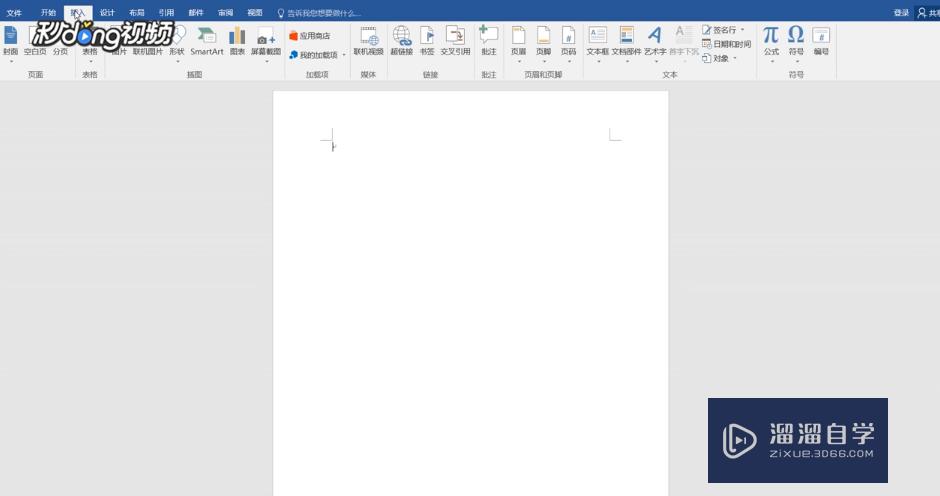
第2步
在对象的下拉选项中点击“对象”,选择“由文件创建”。

第3步
点击“浏览”,选择需要插入的CAD图形文件,点击“插入”,选择“确定”。

第4步
调整插入CAD图形文件的位置及环绕方式,这时即可完成。
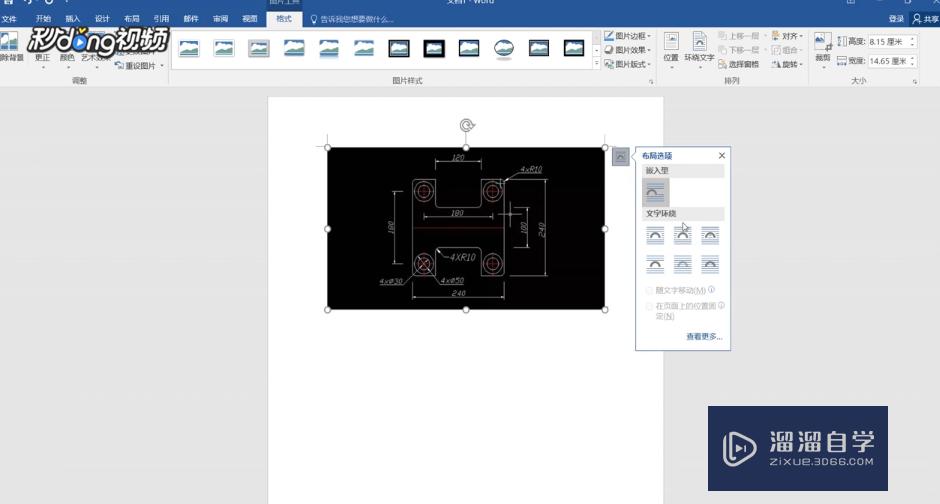
温馨提示
以上就是关于“CAD图形怎么插入Word?”全部内容了,小编已经全部分享给大家了,还不会的小伙伴们可要用心学习哦!虽然刚开始接触CAD软件的时候会遇到很多不懂以及棘手的问题,但只要沉下心来先把基础打好,后续的学习过程就会顺利很多了。想要熟练的掌握现在赶紧打开自己的电脑进行实操吧!最后,希望以上的操作步骤对大家有所帮助。
- 上一篇:Word如何插入CAD文件?
- 下一篇:Word中怎么插入CAD图形?
相关文章
广告位


评论列表